
PlayStation 5: Como instalar seu SSD extra
Uma das coisas mais importantes para quem investiu em um novo PlayStation 5 é o espaço de armazenamento. Com a facilidade de adquirir jogos digitais, além das necessidades de instalação de conteúdos e DLCs, logo você fica na dúvida entre ter que deletar algum outro game ou instalar mais espaço de armazenamento. E apesar de ser possível colocar um HD externo, essa possibilidade só permite jogar os títulos de PS4 e armazenar os de PS5. Para poder jogar seus títulos de PlayStation 5 é necessário investir em um dispositivo SSD M.2.
Essa categoria de SSD funciona como um meio de unidade de estado sólido de alta velocidade que os jogadores do PS5 podem usar para aumentar a capacidade de armazenamento de seus consoles. É possível instalar SSDs de 250 GB a 4TB, dos tamanhos 2230, 2242, 2260, 2280, 22110 e que tenha velocidade mínima recomendada de 5.500 MB/s ou mais rápido. Um dos que não apenas atende esses requisitos, como vai além, é o SSD Kingston Fury Renegade. A novidade atinge velocidades de até 7.300/7.000 MB/s de leitura/escrita e até 1.000.000 IOPS (operações de entrada e saída por segundo).
E, com ajuda do time da Kingston, trouxemos um passo a passo de como instalar seu novo SDD no PlayStation 5:
Antes da instalação
- Será preciso utilizar uma chave de fenda nº 1 e uma mesa para apoiar o Playstation 5.
- Certifique-se de que esteja executando a última atualização de software do sistema do PS5.
- É preciso desligar seu PS5 e remover todos os cabos e dispositivos, espere alguns minutos até o PS5 esfriar.
Passo a passo
1º - Coloque o PS5 numa mesa com uma cobertura de proteção e remova a base. Em seguida, posicione o PS5 com a logo da marca virada para baixo e o botão de energia virado para o lado oposto.
2º - Com a mão direita, segure a borda do canto inferior direito e com a esquerda, segure a borda do canto superior direito da tampa. A tampa será levantada com a mão direita.
3º - Assim que levantar, a tampa do slot de expansão ficará visível. O slot está preso por parafusos e precisa ser desparafusado com a chave de fenda.
4º - Quando a tampa do slot de expansão for desparafusada ficará amostra uma área verde com quatro slots de expansão. Então, remova o parafuso e o espaçador do slot atual.
5º - Separe o parafuso e mova o espaçador para o sulco que corresponde ao tamanho do SSD M.2. Em seguida, alinhe o SSD Kingston FURY Renegade com a fenda no conector da expansão, começando de uma posição diagonalmente para cima, insira com firmeza no drive até o final.
6º - Assim que uma extremidade do SSD Kingston FURY Renegade estiver encaixada, incline o SSD para baixo e prenda ao espaçador com o parafuso. Após isso, encaixe novamente a tampa do slot de expansão e prenda com o parafuso.
7º - Encaixe novamente a tampa posicionando-a minimamente fora da borda superior e deslize-a de volta para seu lugar. Quando a tampa estiver presa, um barulho de clique será feito.
Após a instalação
- Quando a tampa estiver encaixada novamente e todos os cabos reconectados, ligue o PS5.
- Com o PS5 ligado, faça login e o guia de formatação aparecerá. Siga as instruções na tela e formate o SSD Kingston FURY Renegade.
- Não desligue a energia enquanto salva dados ou enquanto seu SSD estiver sendo formatado. Fazer isso pode causar perda de dados, corrompimento ou danos ao seu SSD ou console do PS5.
Agora é só curtir seu armazenamento extra e partir para os jogos. Comenta aqui se você conseguiu instalar sem problemas e como está o desempenho de seu novo SSD no PlayStaton 5.
 ALPHA.CASTT
ALPHA.CASTT